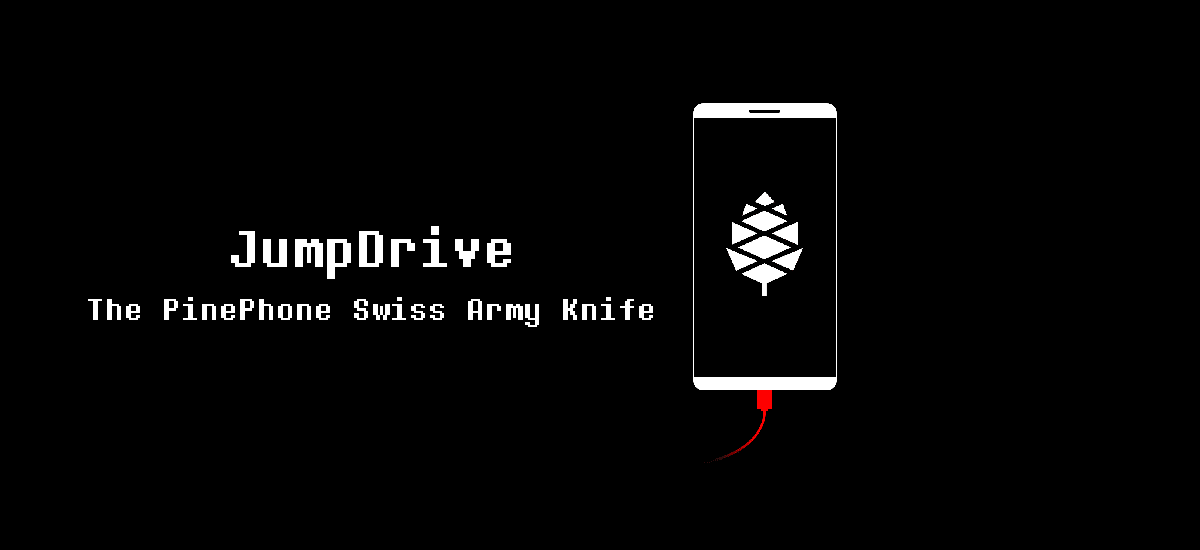
Danes zjutraj je o strežniku z veseljem pisalo Arch Linux ARM v svoji izdaji Plasma Mobile za PineTab. Ne da je vse popolno in ultra hitro, ampak se zelo razlikuje od vsega, kar sem poskusil. Ima dobro zasnovo KDE in zmogljivost Arch, kar ni majhna stvar. Nameščen imam na kartici SD, kaj bom storil, če sem trmast in želim pustiti Ubuntu Touch v notranjem pomnilniku, če pa bi se odločil, da ga namestim v eMMC, bi moral potegniti Jump Drive.
JumpDrive ločeno bi pomenil nekaj, kot je skok ali nekaj, kar bi preskočilo vožnjo. To je to. To je slika IMG, kot so Arch Linux ARM, Mobian ali Ubuntu Touch, vendar ne vsebuje nobenega operacijskega sistema. Služi le eni stvari: da lahko napravo povežemo z računalnikom tako da lahko naš računalnik dostopa do notranjega pomnilnika.
Kako namestiti in uporabljati JumpDrive
Kot beremo v njenem Uradna spletna stran, trenutno deluje na:
- Pine64 PineTab
- Pine64 PinePhone
- Purism Librem 5
- Xiaomi Pocophone F1
- OnePlus 6
- OnePlus 6T
Če želite namestiti JumpDrive in nato sistem v notranji pomnilnik našega PinePhone ali PineTab, moramo slediti tem korakom:
- Prenesli smo sliko ta povezava.
- Za namestitev na SD uporabljamo metodo "dd". Teža je manjša od 10 MB, zato je vsak SD vreden. Če ne veste, kaj je "dd", odprite terminal in napišite naslednje, pri čemer spremenite "NAME-OF-THE-IMAGE.img" za eno od prenesenih slik in X za številko vašega enota, verjetno 0:
sudo dd bs=64k if=NOMBRE-DE-LA-IMAGEN.img of=/dev/mmcblkX status=progress
- Kartico SD vstavimo v napravo.
- Začeli smo. Ko priključite napravo na USB računalnika, bi morali videti začetni zaslon in novo pomnilniško napravo.
- Ko je naprava povezana, lahko zdaj utripate distribucijo ali popravite namestitev, ki se ne zažene.
Na Libremu 5:
- Izvlečemo datoteko iz zagona JumpDrive, prenesenega za Librem 5.
- Napravo smo postavili v način bliskavice.
- Na koncu script boot-purism-librem5.sh od zagona.
Na Xiaomi Pocophone F1 / OnePlus 6 / OnePlus 6T samo zaženite sliko z uporabo Hitri zagon.
In to bi bilo vse. Torej lahko imamo kateri koli podprti sistem v notranjem pomnilniku naše združljive mobilne naprave, vendar se spomnite ene stvari: vse so v alfa ali beta fazi, zato jo bo v prihodnosti verjetno treba znova namestiti.